분산 컬래버레이션의 콘텐츠를 다른 기관과 공유하려면 먼저 관리자가 컬래버레이션과 컬래버레이션 작업 영역을 생성하고 그룹을 작업 영역에 연결한 다음 참여자를 컬래버레이션에 초대해야 합니다. 컬래버레이션을 생성한 기관이 호스트이며 다른 참여 기관은 게스트입니다. 이러한 개념은 다음 섹션에서 자세히 설명합니다.
비고:
컬래버레이션 설정 방법에 대해서는 컬래버레이션 생성을 참고하세요.
컬래버레이션 호스트 및 게스트
컬래버레이션은 하나의 호스트와 하나 이상의 게스트로 구성됩니다. 컬래버레이션은 호스트 기관의 관리자가 하나 이상의 참여 게스트 기관 관리자에게 초대를 보내는 경우 시작됩니다. 그런 다음 각 게스트 기관의 관리자는 초대를 수락하고 호스트 관리자에게 승인을 보내며 이를 받은 호스트 관리자가 신뢰할 수 있는 연결을 완료합니다.
호스트
호스트는 컬래버레이션이 시작되는 기관으로 정의됩니다. ArcGIS Online 기관이 참여하는 컬래버레이션에서 호스트는 항상 ArcGIS Online 기관입니다.
호스트 기관 관리자는 다음을 수행하여 컬래버레이션을 생성하고 게스트 기관 간에 콘텐츠를 공유해야 합니다.
- 컬래버레이션 및 컬래버레이션 작업 영역 생성
- 작업 영역에 그룹 연결
- 컬래버레이션에 게스트 초대
- 각 게스트의 접근 모드 정의
게스트
컬래버레이션의 게스트는 호스트가 초대하는 ArcGIS Enterprise 10.5.1 이상 배포로 정의됩니다. 각 게스트 기관의 관리자는 다음을 수행하여 컬래버레이션에 가입하고 참여자 간에 콘텐츠를 공유합니다.
- 컬래버레이션 초대 수락
- 작업 영역에 그룹 연결
- 컬래버레이션 작업 영역에 대한 동기화 설정 구성
컬래버레이션 및 작업 영역
작업 영역은 프로젝트, 이니셔티브, 기타 구성 원리를 나타내는 개념적 컬래버레이션 공간입니다. 모든 컬래버레이션은 작업 영역이 하나 이상 있어야 합니다. 특정 컬래버레이션 시나리오를 지원해야 할 경우에는 작업 영역을 둘 이상 생성할 수 있습니다. 여러 작업 영역을 사용하면 동일한 참여자 집합의 여러 프로젝트와 이니셔티브를 포괄하는 대형 컬래버레이션을 구성할 수 있습니다.
컬래버레이션 작업 영역은 물리적인 데이터 컨테이너가 아닌 논리적 구문이므로 콘텐츠를 포함하지 않습니다. 따라서 컬래버레이션에 데이터를 공유하려면 구성원은 작업 영역에 연결되어 있는 그룹과 콘텐츠를 공유해야 합니다. 자세한 내용은 작업 영역 및 그룹을 참고하세요.
컬래버레이션 작업 영역을 구성할 때 호스트 관리자는 피처 레이어의 공유 방식(참조로 또는 복사본으로)을 지정하고 각 컬래버레이션 게스트의 접근 모드를 정의합니다. 작업 영역을 구성하는 게스트 관리자는 피처 레이어의 공유 방식과 데이터의 동기화 방식을 정의합니다. 호스트와 게스트는 작업 영역 이름과 설명만 볼 수 있으며 작업 영역에 연결된 개별 그룹에 대한 세부정보는 컬래버레이션 참여자에게 노출되지 않습니다.
컬래버레이션 작업 영역 그리고 작업 영역과 참여자, 그룹, 작업 영역 접근 모드와의 관계에 대한 개념이 아래에 나와 있습니다.
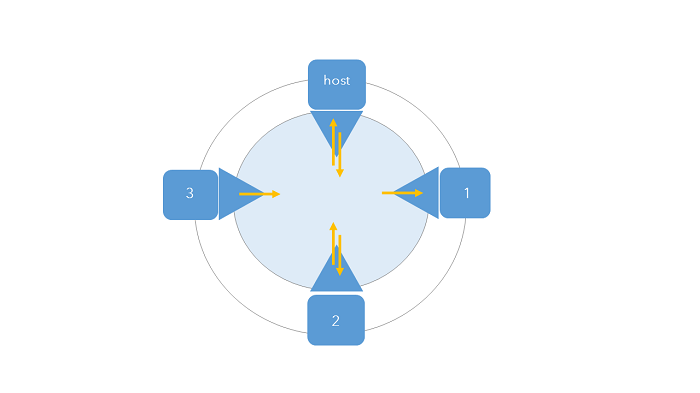
이 다이어그램을 이해하는 핵심 요소는 다음과 같습니다.
- 외부 원은 전체 컬래버레이션과 신뢰할 수 있는 참여자 집합을 나타냅니다.
- 음영처리된 내부 원은 컬래버레이션 작업 영역을 나타냅니다.
- 각 사각형은 컬래버레이션 참여자를 나타냅니다. 호스트는 그 자체로 표시되며 각 게스트에는 번호가 매겨집니다.
- 각 삼각형은 컬래버레이션 참여자에 속한 그룹을 나타내며 컬래버레이션 작업 영역과 연결됩니다.
- 컬래버레이션 호스트는 호스트 자체와 참여자 2의 작업 영역 접근 권한을 보내기 및 받기로 정의했습니다.
- 컬래버레이션 호스트는 참여자 1의 작업 영역 접근 권한을 받기로 정의했습니다.
- 컬래버레이션 호스트는 참여자 3의 작업 영역 접근 권한을 보내기로 정의했습니다.
여러 작업 영역을 사용하는 컬래버레이션
기획 부서와 커뮤니티 개발 부서가 기존 컬래버레이션에 참여하는 분산 컬래버레이션의 첫 번째 시나리오를 고려해 봅니다. 최근에 두 부서는 새로운 복합 용도 개발별로 프로젝트 하나씩, 3개의 프로젝트를 함께 진행하도록 작업 범위를 확대했습니다. 팀은 개발 프로젝트별로 데이터와 콘텐츠를 정리하여 프로젝트당 하나씩 총 3개의 작업 영역을 활용했습니다.
또한 컬래버레이션의 호스트인 커뮤니티 개발 부서는 작업 영역을 사용하여 기획 부서의 접근 모드를 정의하려고 합니다. 즉, 2개의 새로운 프로젝트에 대해서는 데이터 전송만 가능하며 기존 프로젝트에 대해서는 전송 및 수신이 가능하도록 정의할 수 있습니다. 피처 레이어를 특정 프로젝트의 복사본으로 공유하고 다른 복합 용도 개발의 프로젝트 데이터는 참조로 공유되도록 선택할 수도 있습니다.
컬래버레이션 호스트가 추가 작업 영역을 생성하는 방법에 대해서는 컬래버레이션 관리를 참고하세요.
작업 영역 및 그룹
컬래버레이션에서 콘텐츠는 컬래버레이션 그룹을 통해 공유됩니다. 컬래버레이션의 각 참여자는 기관의 그룹을 작업 영역에 연결합니다. 모든 공유 콘텐츠는 각 참여자가 작업 영역에 연결한 그룹에 바로 나타납니다. 각 참여자는 한 작업 영역에 하나의 그룹을 연결할 수 있습니다. 따라서 컬래버레이션 콘텐츠가 포함된 3개 그룹(예시: 각각 프로젝트 A, B, C의 그룹)이 참여자에게 있는 경우에는 3개 작업 공간을 생성해야 합니다.
그룹 내의 콘텐츠는 게스트가 각 컬래버레이션 작업 영역에 대해 설정한 일정에 따라 공유됩니다. 작업 영역에서 탈퇴하거나 작업 영역을 삭제할 경우 그룹이 삭제되지 않습니다. 작업 영역 탈퇴 또는 삭제에 대한 자세한 내용은 컬래버레이션 관리를 참고하세요.
팁:
컬래버레이션 작업 영역에 연결된 그룹은 해당 그룹 페이지의 개요 탭에서 컬래버레이션 배지로 표시됩니다.
작업 영역의 접근 모드
콘텐츠는 사용자가 콘텐츠를 컬래버레이션 작업 영역에 연결되어 있는 그룹과 공유할 때 컬래버레이션에서 공유됩니다. 컬래버레이션 호스트는 각 작업 영역에 대한 각 게스트의 접근 모드를 정의해야 합니다. 이 접근 모드를 통해 작업 영역에서 콘텐츠의 공유 방식을 제어할 수 있습니다. 접근 모드는 전송만 가능, 수신만 가능, 전송 및 수신으로 정의할 수 있습니다. 접근 모드는 컬래버레이션의 게스트별로 정의됩니다. 예를 들어 특정 게스트는 작업 영역에서 수신만 가능하며 다른 게스트는 전송만 가능하도록 정의할 수 있습니다. 여러 작업 영역을 사용하는 컬래버레이션의 경우에는 필요에 따라 작업 영역 전반에 대한 각 게스트의 접근 모드를 동일하게 또는 다르게 정의할 수 있습니다.
비고:
컬래버레이션 호스트는 항상 콘텐츠를 전송 및 수신할 수 있습니다.
보내기만 가능
호스트가 게스트의 접근 모드로 보내기를 선택하면 게스트는 호스트로 콘텐츠를 보낼 수만 있으며 호스트의 콘텐츠를 받지 못합니다.
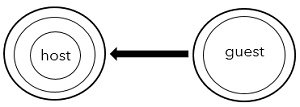
받기만 가능
호스트가 게스트의 접근 모드로 받기를 선택하면 게스트는 호스트의 콘텐츠를 받을 수만 있으며 호스트로 콘텐츠를 보내지 못합니다.
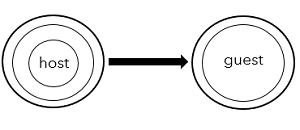
보내기 및 받기
호스트가 게스트의 접근 모드로 보내기 및 받기를 선택하면 게스트는 호스트와 콘텐츠를 주고받을 수 있습니다. 전송 및 수신 접근 모드를 사용하여 호스트와 게스트 간의 단일 데이터셋에 대한 편집 전후를 처리할 수 없습니다.
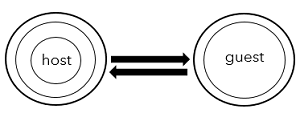
작업 영역 및 접근 모드 정의
컬래버레이션 호스트는 각 참여 그룹에 대해 콘텐츠를 업데이트하는 방식을 설정해야 합니다. 각 컬래버레이션 게스트는 항목 변경 사항을 라이브로 동기화하거나 예약된 간격으로 동기화하도록 그룹을 설정할 수 있습니다. 자세한 내용은 동기화 설정 구성에 대한 세부정보를 참고하세요.
호스트는 호스트로 컬래버레이션 관리에 나와 있는 단계를 수행하여 추가 작업 영역을 생성할 수 있습니다. 호스트가 생성한 새 작업 영역은 예약된 다음 컬래버레이션 동기화에서 게스트에 제공됩니다. 작업 영역이 게스트에 제공되면 게스트 기관의 관리자는 기존 작업 영역에서와 같이 이러한 새 작업 영역에 가입할 수 있습니다. 자세한 내용은 게스트로 컬래버레이션 관리를 참고하세요.